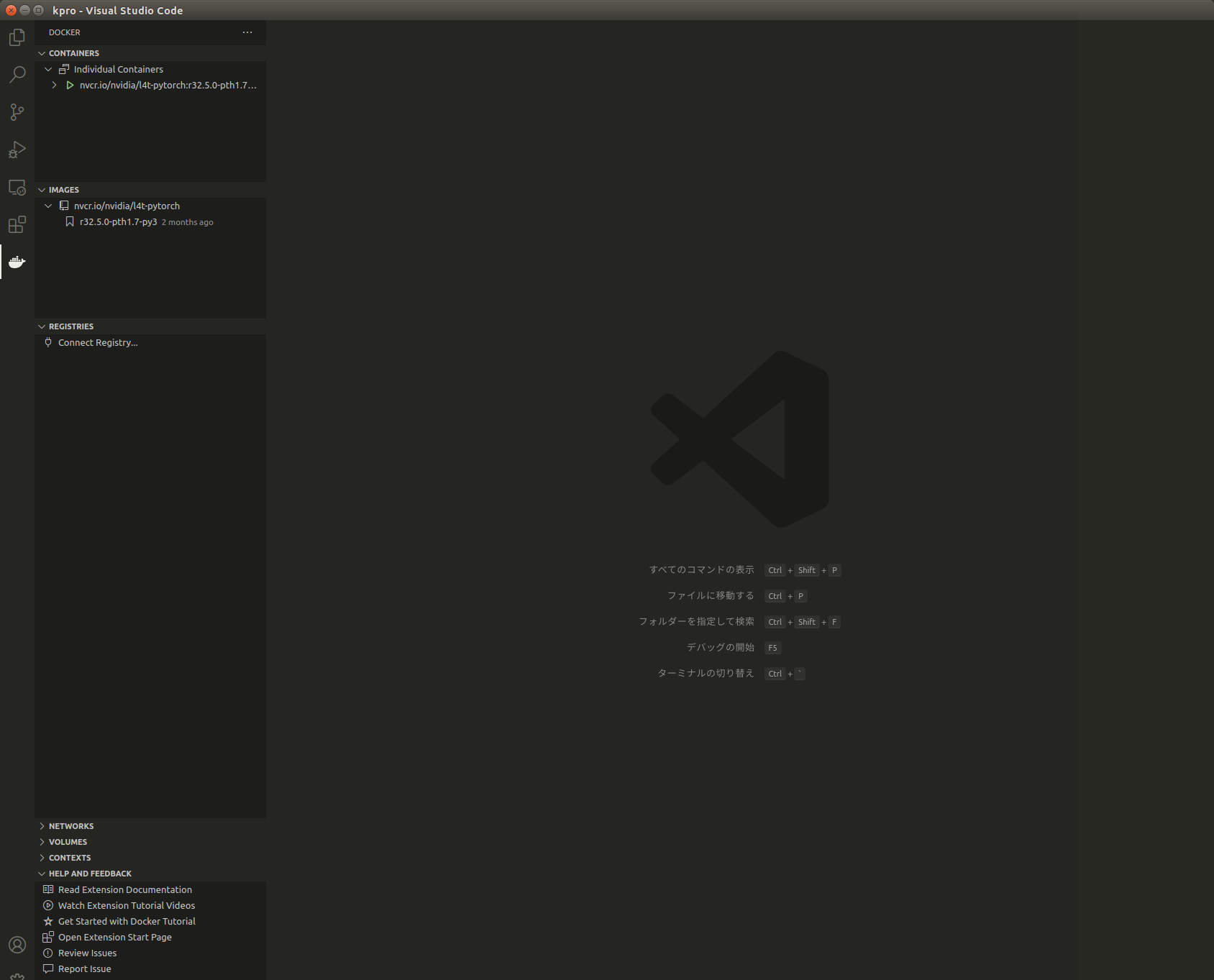はじめに
- jetsonはarmアーキテクチャなので環境構築が面倒くさい
- nvidia公式のjetson用深層学習イメージがある nvidia NGC
- vscodeを使って快適に開発を行いたい
流れ
- vscodeのインストール
- vscodeにdocker extentionをインストール
- dockerhubからimageをpullする
- コンテナを立ち上げる
- vscodeでコンテナにアタッチする
vscodeのインストール
ここからダウンロードしてインストールできます.
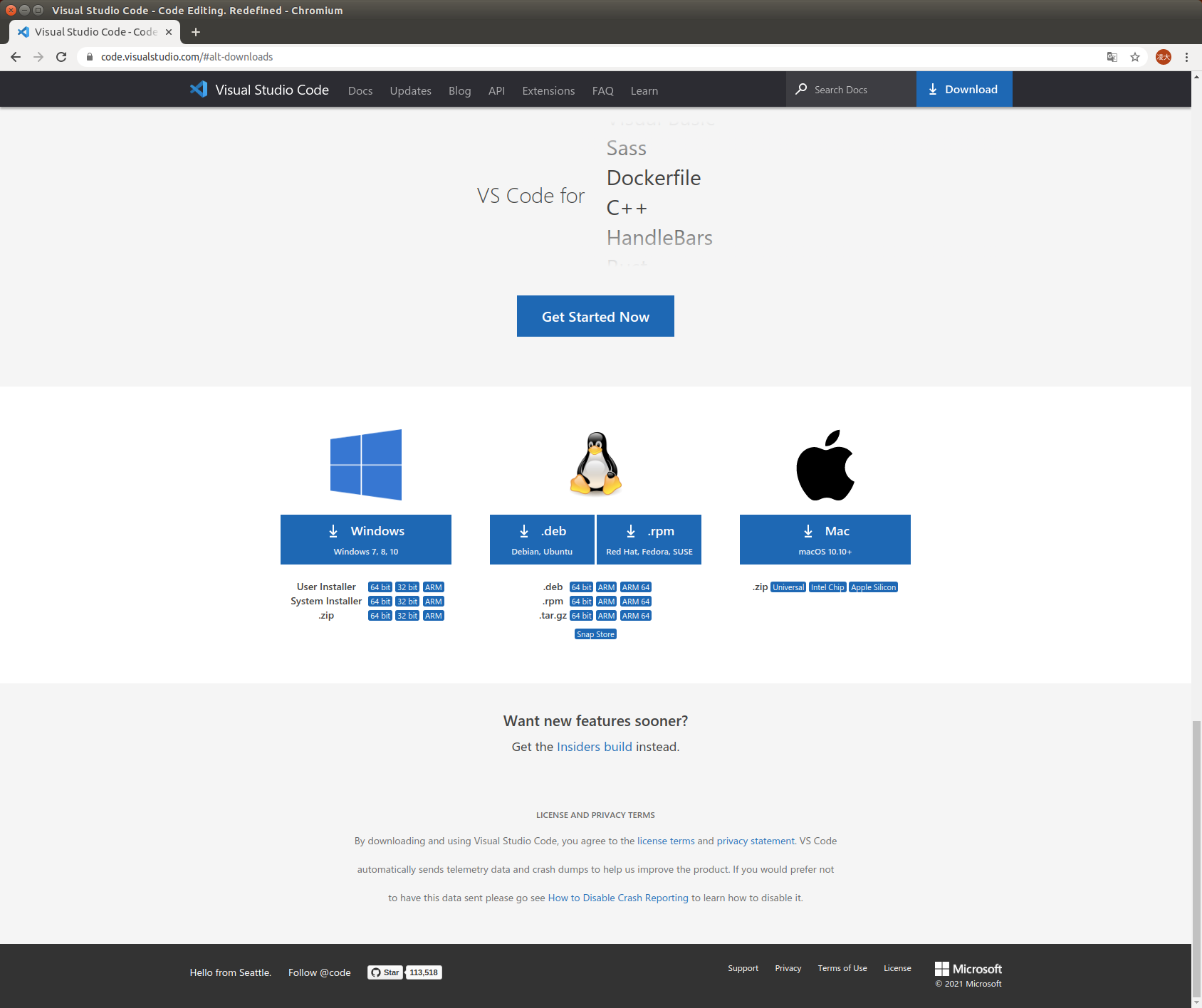
jetsonはarmアーキテクチャなのでARM64を選択してください
docker extentionのインストール
vscodeの拡張機能からdockerをインストールします.
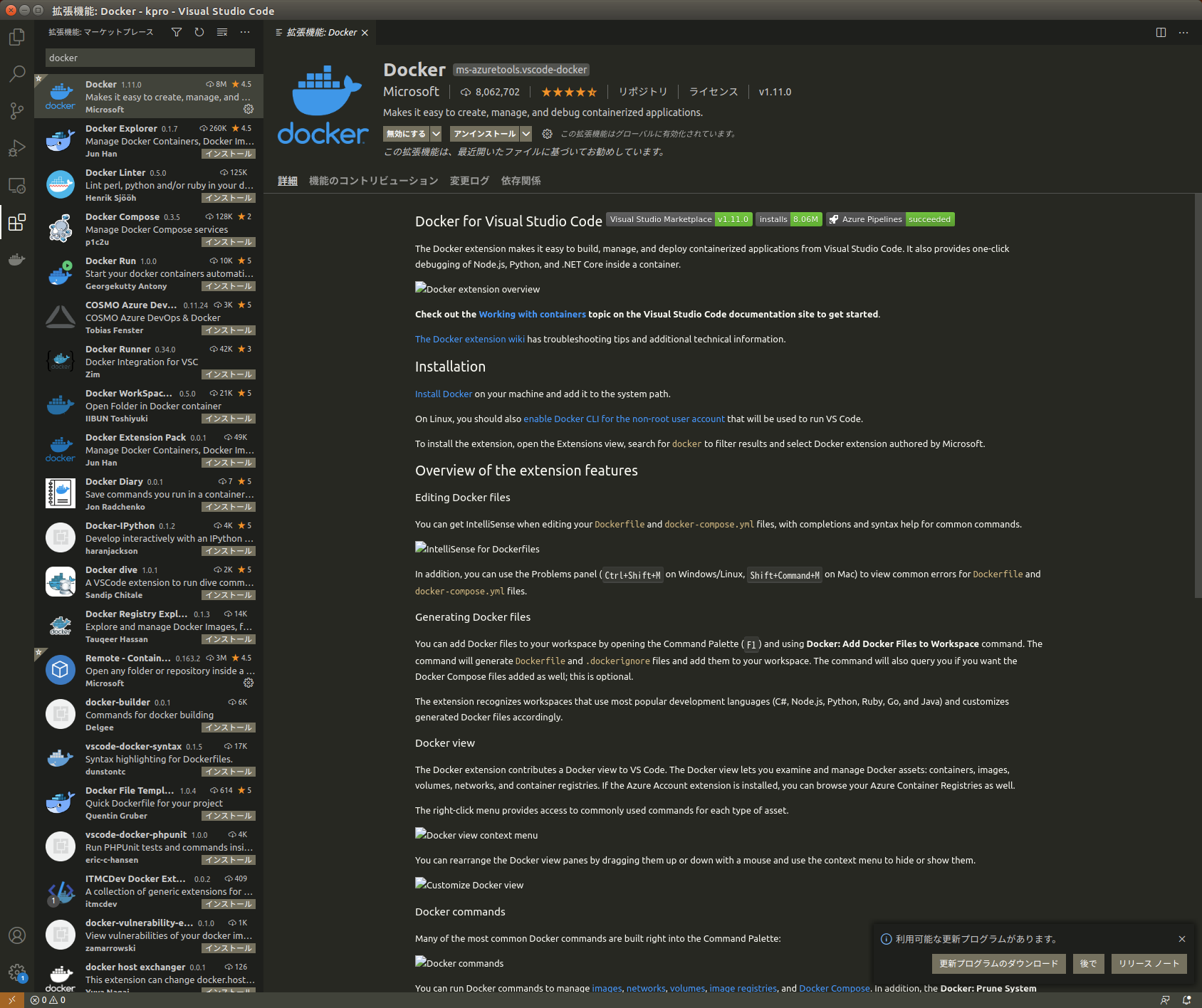
imageをpullする
nvidia NGCからjetson用のimageをpullします.今回はpytorchを使いたいのでこれを使います.
jetpackのバージョンに合わせないといけないのでjetpackのバーションを確認します
> dpkg-query --show nvidia-l4t-core
nvidia-l4t-core 32.4.4-20201016123640
このバージョンにあったものをpullします
docker pull nvcr.io/nvidia/l4t-pytorch:r32.4.4-pth1.6-py3
コンテナを立ち上げる
ターミナルから
docker run --rm --runtime nvidia --network host -v /home/user/project:/location/in/container nvcr.io/nvidia/l4t-pytorch:r32.4.4-pth1.6-py3
と入力するとコンテナが立ち上がります
--rm はコンテナ終了時に自動的にコンテナを削除するコマンド (削除したくない場合は--rmコマンドをつけない)
--runtime nvidia これをつけるとjetsonのcuda環境をdockerに提供することができる
-v : 左がマウントしたいホストのファイルパス(絶対パスでないといけないらしい)。右がコンテナ内のファイルの置き場。
docker extentionからもコンテナが立ち上がっていることが確認できる.
vscodeでコンテナにアタッチする
vscodeのdocker extensionからcontainersの起動中のコンテナ上で右クリックしattach visual studio code を選択
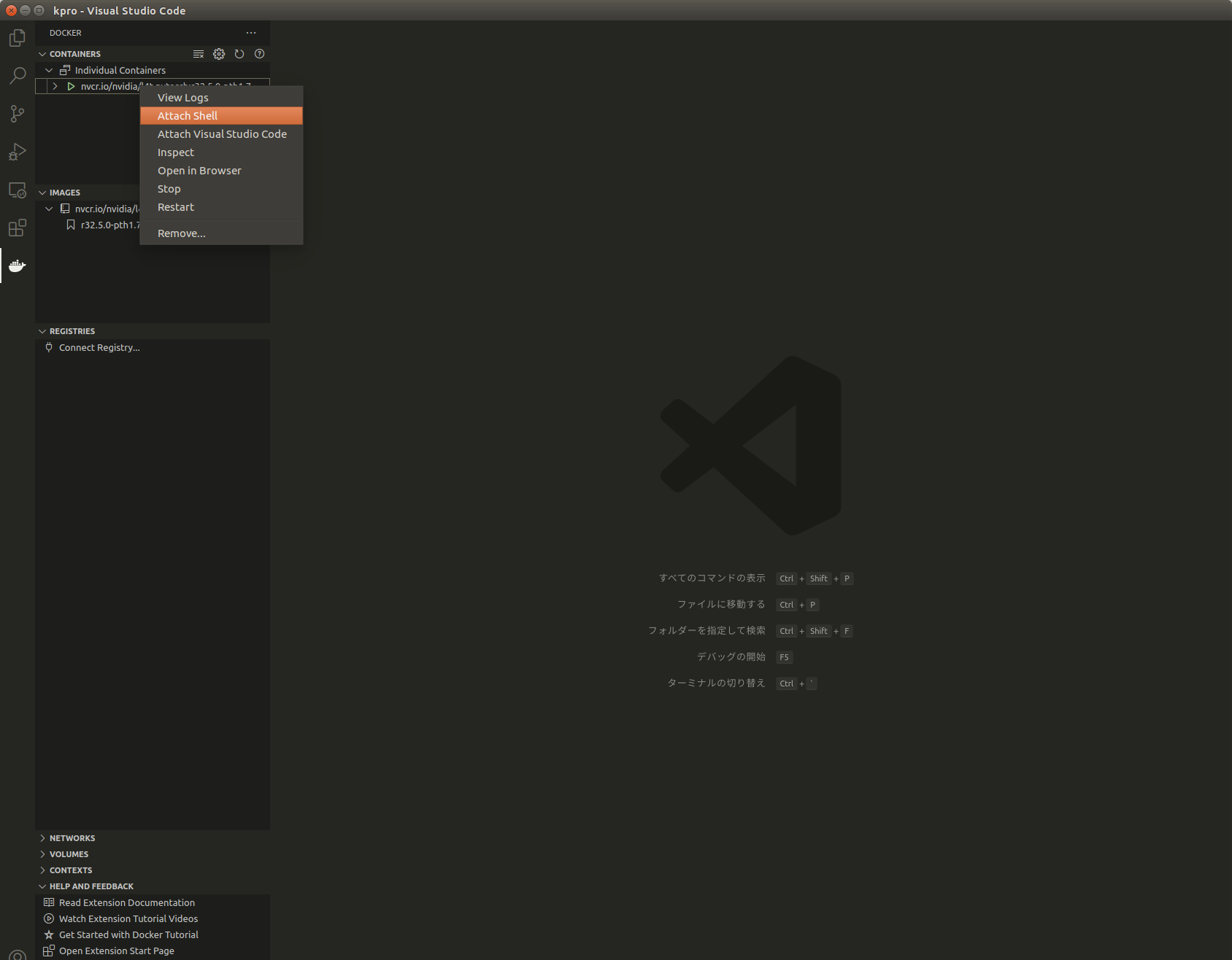
vscodeで開発する環境が整いました
実際に動くかの確認
GPUが認識されているか確認しましょう
import torch
# GPUの確認
use_cuda = torch.cuda.is_available()
print('Use CUDA:', use_cuda)
実行結果は以下のようになります
Use CUDA: True
dockerコンテナでGPUを使った深層学習の開発ができます.